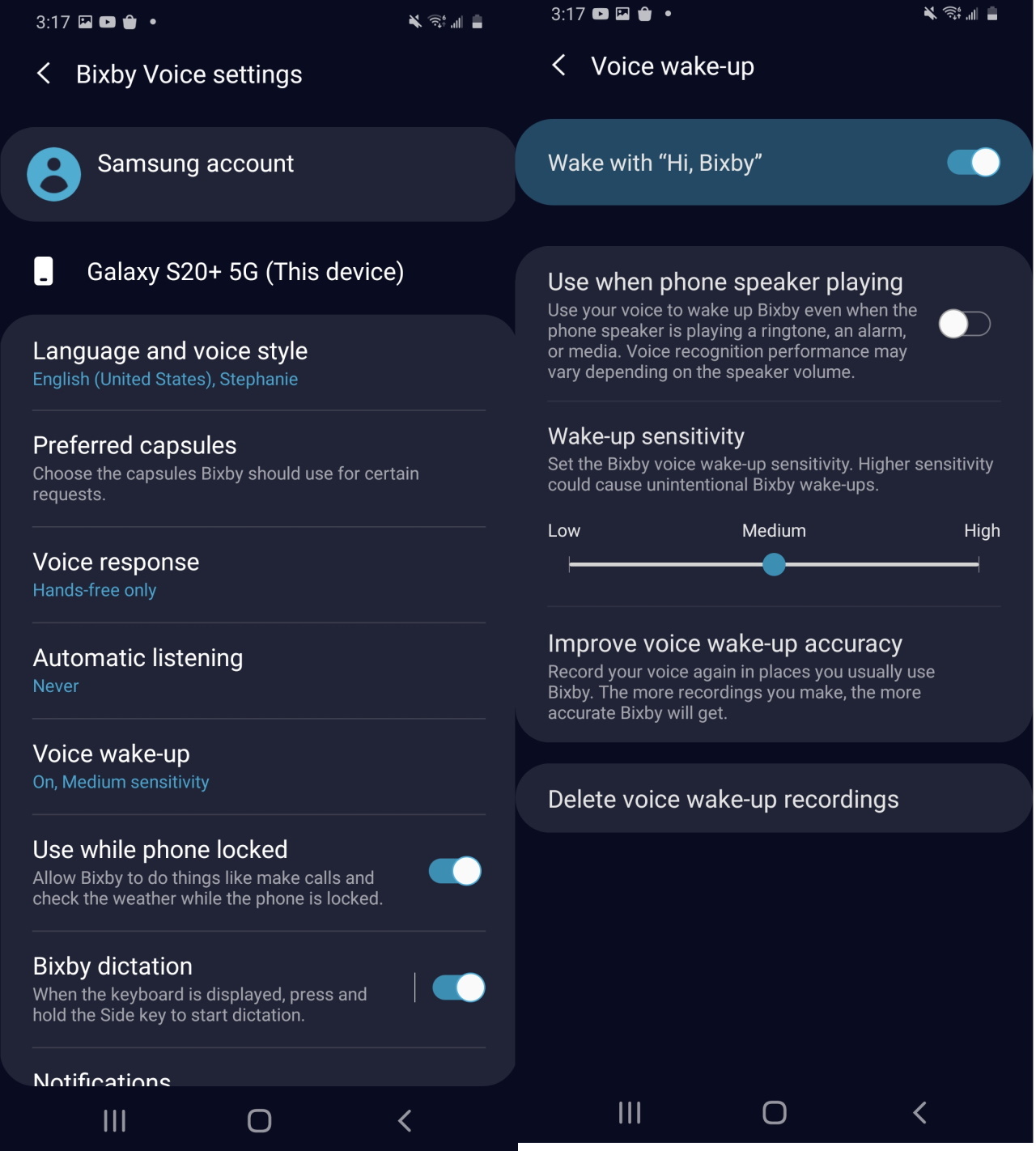Resumen
¿Qué es Bixby?
Bixby es el intento de Samsung de crear un asistente de voz para competir con Alexa de Amazon, Siri de Apple y el Asistente de Google. Samsung es el fabricante de teléfonos inteligentes más grande del mundo, que también tiene una exitosa línea de productos electrónicos para el hogar, por lo que no sorprende que intente crear una interfaz de voz para unirlos a todos.
Las características de Bixby son muy similares a las de otros asistentes de voz. Puede preguntarle el clima, configurar alarmas o temporizadores, hacer llamadas telefónicas, enviar mensajes de texto, traducir idiomas, hacer operaciones matemáticas, cambiar la configuración de su teléfono o crear rutinas de varios pasos.
Sin embargo, todos los teléfonos Samsung ejecutan Android, y la mayoría de las personas prefieren el Asistente de Google como su asistente de voz porque es mejor para responder consultas de Internet de propósito general. El Asistente de Google también puede iniciar aplicaciones y realizar llamadas, aunque no puede cambiar la configuración de su teléfono.
¿Cómo apago Bixby?
Bixby viene con el Galaxy S8 y los teléfonos insignia posteriores de Samsung, así como con los teléfonos de gama media con números de modelo entre A50 y A90. Muchos de esos teléfonos tienen un botón Bixby colocado de manera confusa cerca de los botones de volumen, o reemplazando el botón de encendido, que es a menudo la razón por la cual la gente quiere eliminar Bixby.
Deshabilitar Bixby tiene tres pasos principales. Debe cambiar el comportamiento del botón, desactivar la activación por voz y eliminar la pantalla de inicio de Bixby que aparece cuando desliza el dedo hacia la izquierda desde la pantalla de inicio principal. En las versiones más nuevas del software de Samsung, ahora se llama Samsung Daily.
En este momento, solo puede deshabilitar completamente el botón Bixby en los teléfonos Galaxy Note 10 y Galaxy S20. Solía deshabilitarlo en modelos anteriores, pero eso cambió con las actualizaciones de software. Probé estas instrucciones en junio de 2020 en los teléfonos Galaxy S20, Note 10, S10, Note 9 y Note 8.
Cómo desactivar Bixby en el Galaxy Note 10 y Galaxy S20
-
Vaya a Configuración> Funciones avanzadas
-
Desactivar las rutinas de Bixby
-
Toque la tecla lateral
-
Desactive Double Press o cámbielo a algo que no sea Open Bixby
-
Cambiar el menú Mantener presionado para apagar

Cambiar la configuración de Bixby en un Galaxy S20
-
Ve a Ajustes y toca la lupa en la parte superior derecha
-
Escriba Bixby y elija la entrada que dice Información de la aplicación, Bixby Voice
-
Toque el engranaje de Configuración en la parte superior derecha para acceder a la configuración de Bixby Voice
-
Toque Escucha automática y cámbielo a Nunca
-
Toque Despertar por voz y desactive Despertar con Hola, Bixby
-
Desactivar Usar mientras el teléfono está bloqueado
-
Desactivar el dictado de Bixby
-
Toque la tecla Bixby y cámbiela a Doble pulsación para abrir Bixby
-
Desactivar notificación de marketing
-
Vaya a su pantalla de inicio y manténgala presionada para obtener el modo de configuración de widgets
-
Desliza el dedo hacia la izquierda y desactiva Samsung Daily
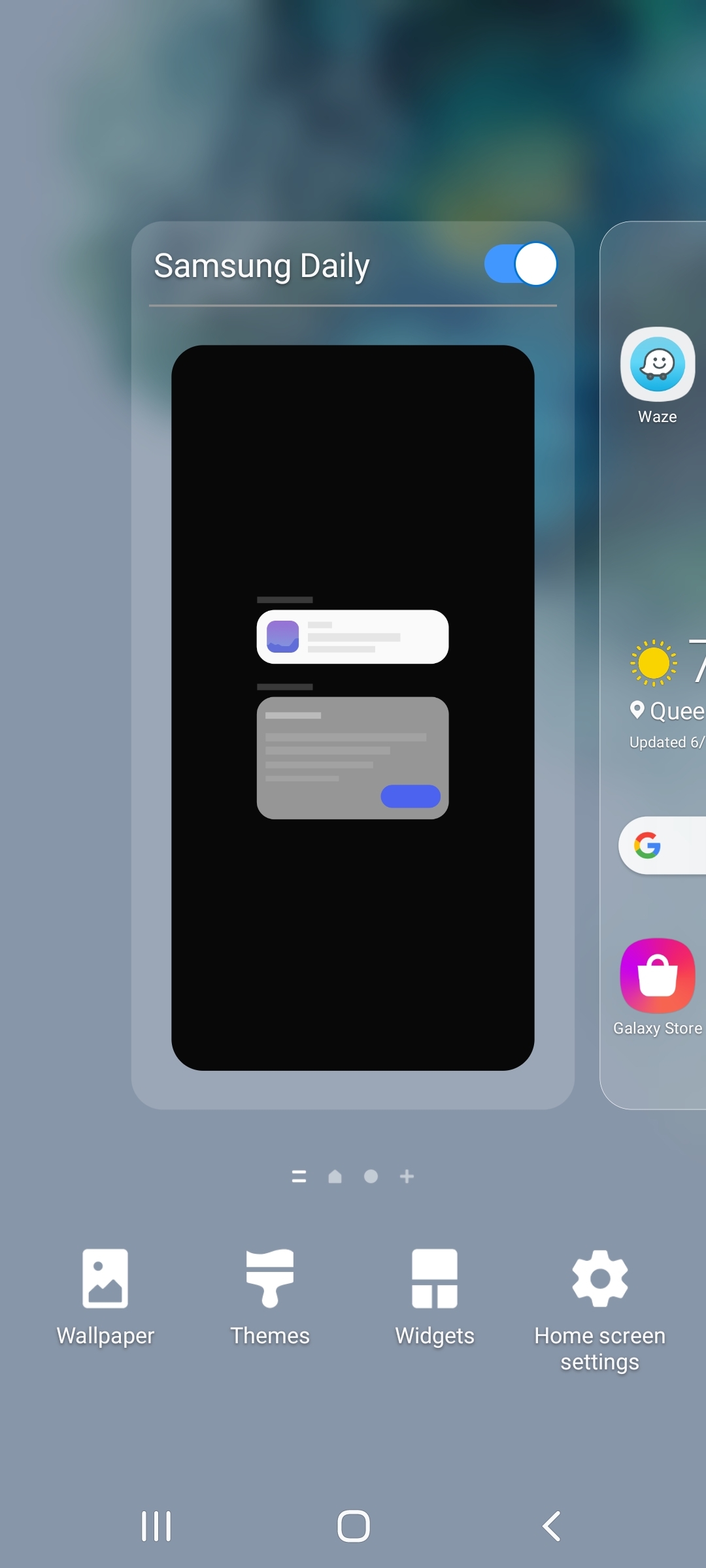
Apague Samsung Daily
Cómo desactivar Bixby en el Galaxy S8/S9/S10 con Android 9 o 10
En teléfonos anteriores, no puede deshabilitar por completo Bixby, pero puede cambiarlo para que el botón requiera una doble pulsación.
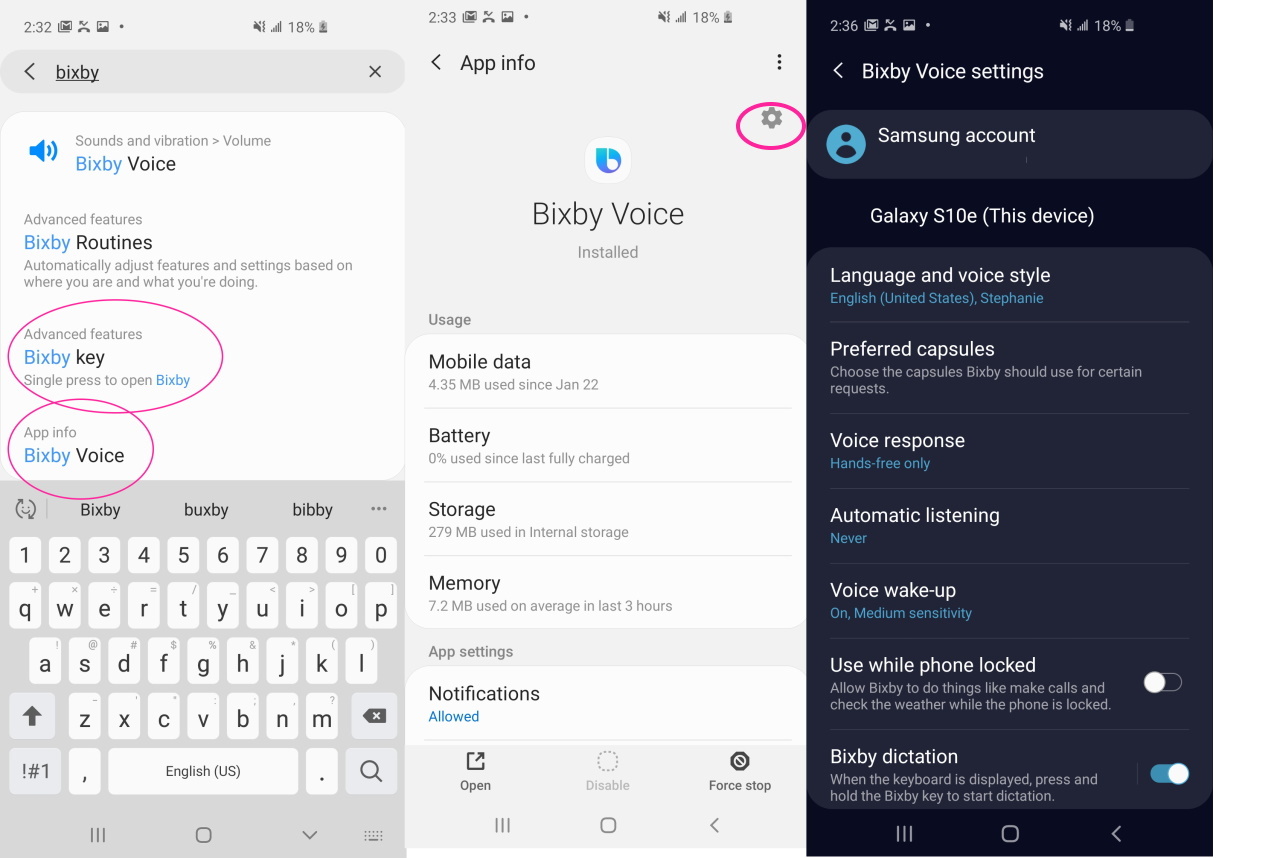
Desactivar la configuración de Bixby
-
Vaya a Configuración y toque la lupa en la parte superior derecha
-
Escriba Bixby y elija la entrada que dice «Información de la aplicación, Bixby Voice
-
Toque el engranaje de Configuración en la parte superior derecha para acceder a la configuración de Bixby Voice
-
Toque Escucha automática y cámbielo a Nunca
-
Toque Despertar por voz y desactive Despertar con Hola, Bixby
-
Desactivar Usar mientras el teléfono está bloqueado
-
Desactivar el dictado de Bixby
-
Toque la tecla Bixby y cámbiela a Doble pulsación para abrir Bixby
-
Desactivar notificación de marketing
-
Mantenga presionado en su pantalla de inicio
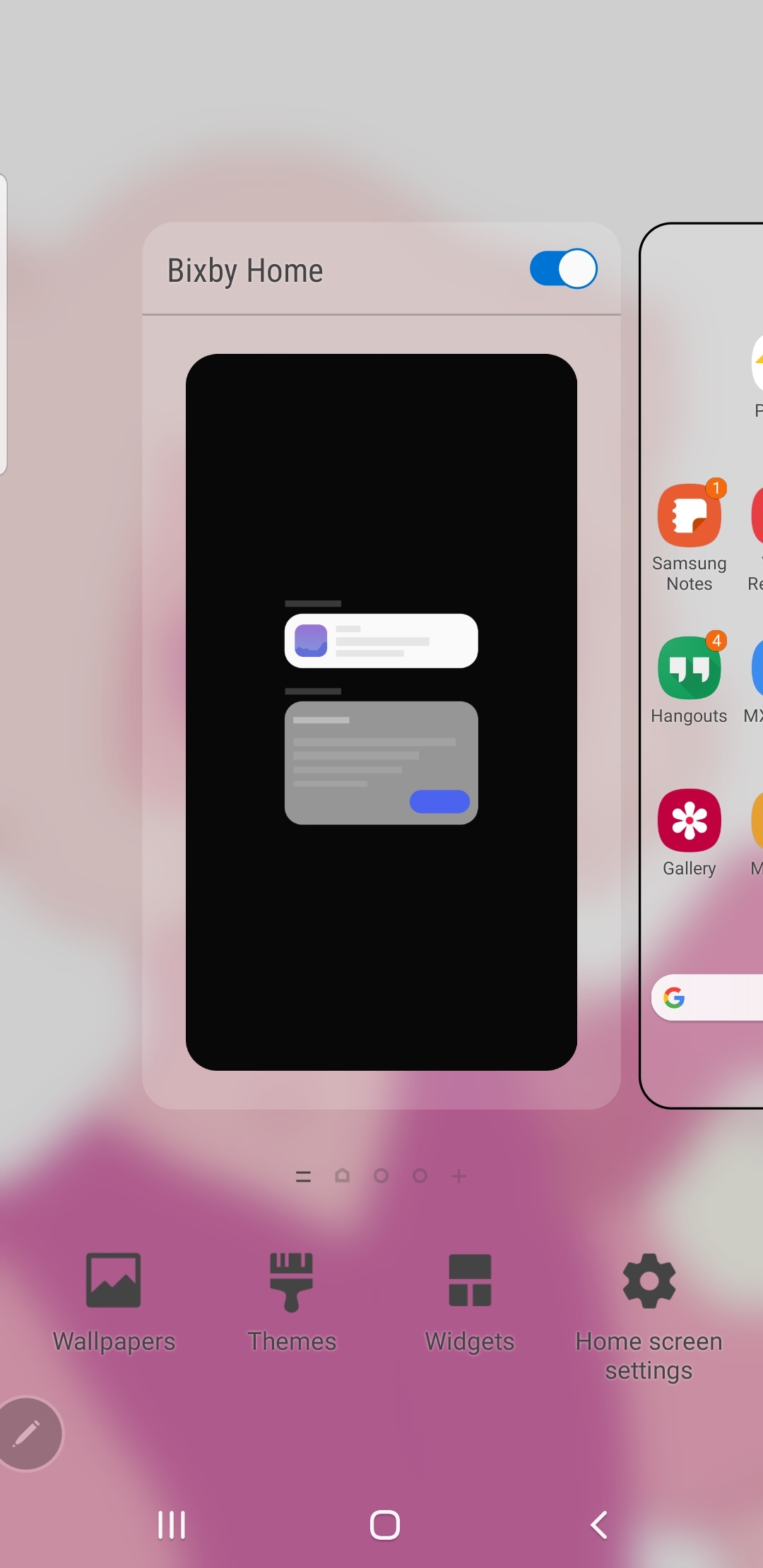
Desactiva Bixby Inicio
Eso debería hacer el truco. Lo más probable es que esté desactivando Bixby para cambiar al Asistente de Google, pero si está tratando de obtener un asistente de voz completamente libre, también tenemos instrucciones sobre cómo desactivar el Asistente de Google.
Para obtener más consejos sobre Samsung, consulte nuestra historia sobre 11 funciones útiles de Samsung Galaxy que no encontrará en Google Pixel.